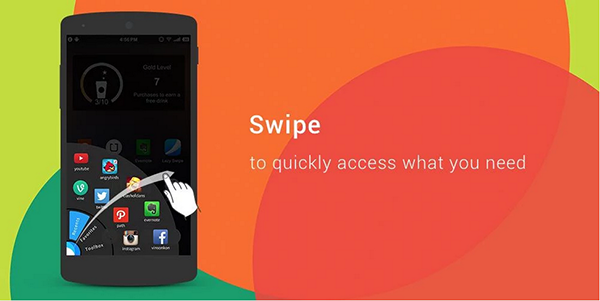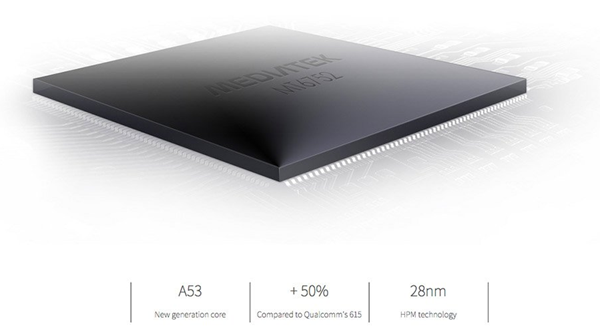Ipapakita sa iyo ng gabay na ito kung paano i-install ang Haxchi CFW sa iyong Wii U. I-unlock nito ang mas malaking potensyal ng console at papayagan kang tangkilikin ang mga benepisyo tulad ng paglalaro ng mga pag-backup ng laro, emulator, pag-import ng mga file na i-save at marami pa.
Maaaring mai-configure ang Haxchi upang tumakbo sa boot (Coldboot Haxchi), na nagbibigay-daan sa iyo upang magkaroon ng isang permanenteng pasadyang firmware sa iyong Wii U na nagpapatuloy pagkatapos ng pag-reboot.
Ang Haxchi CFW ay nangangailangan ng isang DS Game na naka-install at binili mula sa Nintendo eShop upang mai-install sa iyong Wii U:
Ang eShop DS Games ay katugma sa Haxchi- Crossing ng Hayop: Wild World
- Big Brain Academy
- Panahon ng Utak
- DK: Jungle Climber
- Pag-Pagsasanay sa Utak ni Dr. Kawashima
- Kirby: Canvas Curse
- Kirby: Mass Attack
- Kirby: Squeak Squad
- Kirby: Pag-atake sa Mouse
- Alamat ng Zelda: Phantom Hourglass
- Alamat ng Zelda: Mga Spirit Tracks
- Mario & Luigi: Mga Kasosyo sa Oras
- Mario Kart DS
- Bagong Super Mario Bros.
- Pokemon Mystery Dungeon: Explorers of the Sky
- Pokemon Ranger
- Pokemon Ranger: Mga Palatandaan ng Tagapangalaga
- Pokemon Ranger: Mga Anino ng Almia
- Staroks Command
- Super Mario 64 DS
- Wario: Master of Disguise
- WarioWare: Naantig
- Yoshi’s Island DS
- Yoshi's Touch & Go
Mga Kinakailangan na Pag-download:
- Rufus
- config.txt (mula sa wiiu.hacks.guide )
- Homebrew App Store (
wiiu-extracttosd.zip) - Installer ng Homebrew Launcher (
payload.zip) - Haxchi at CBHC
- Homebrew Launcher (v1.4) (
homebrew_launcher.v1.4.zip) - Homebrew Launcher Channel (
homebrew_launcher_channel.zip)
- NNU-Patcher
- WUP Installer GX2
Wii U sa Firmware 5.5.4
- Ang pagsasamantala sa Wii U browser ay nangangailangan ng firmware 5.5.4 o mas mababa
- Mag-update sa 5.5.4 para sa higit na pagiging tugma sa homebrew
SD Card (64B o mas mataas na inirekumenda)
- Kinakailangan ang isang SD card upang mai-install ang mga homebrew file sa iyong Wii U console
- Ang SD card ay dapat na mai-format sa FAT32
Koneksyon sa Wi-Fi Internet
- Ang pagsasamantala sa browser ay maaaring mailunsad sa pamamagitan ng pagbisita sa
wiiuexploit.xyzou.wiidb.desa iyong Wii U - Kinakailangan din ang isang koneksyon sa internet upang mag-download mula sa homebrew app store
Haxchi Compatible DS Game mula sa eShop
- Ang Haxchi CFW ay nangangailangan ng isang laro ng DS Virtual Console mula sa Nintendo eShop
- Ito ay isang listahan ng mga katugma sa Haxchi na eShop DS na laro
HUWAG gumamit ng isang larong DS na HINDI naka-install mula sa eShop, hahantong ito sa isang bricked Wii U.
Pag-format ng SD Card
Hindi ma-format ng Windows ang mga SD card na mas malaki sa 32GB hanggang FAT32 kaya gagamit kami ng isang kilalang portable software tool na tinatawag na Rufus upang magawa ito. Tatanggalin nito ang lahat ng mga file sa iyong SD card kaya lumikha ng isang backup ng anumang mga file na nais mong panatilihin.- Piliin ang iyong MicroSD bilang [Device]
- Itakda [Pagpili ng boot] sa [Hindi bootable]
- Itakda [Partition scheme] sa [MBR]
- Maaari mong pangalanan ang iyong SD card sa [Label ng dami]
- Itakda [Sistema ng file] sa [Malaking FAT32]
- Itakda [Laki ng kumpol] sa Default Ang pagtatakda ng mga SD Card na may 128GB o mas malaking kapasidad ay maaaring mangailangan ng a [Laki ng kumpol] ng 64 kilobytes
- Pumili [Ipakita ang mga advanced na pagpipilian sa format] at alisan ng tsek [Lumikha ng pinalawig na mga file ng label at icon]
- Pumili [SIMULA] -> [OK] at hintaying makumpleto ang proseso
Paghahanda ng SD Files
- I-extract ang nilalaman ng
wiiu-extracttosd.zip(Homebrew App Store) sa ugat ng iyong SD card - I-extract ang nilalaman ng
homebrew_launcher.v.1.4.zipsa ugat ng iyong SD card - I-extract ang nilalaman ng
nnupatcher.zipsa ugat ng iyong SD card - I-extract ang nilalaman ng
wup_installer_gx2.zipsa ugat ng iyong SD card - I-extract ang nilalaman ng
Haxchi.zipsa ugat ng iyong SD card - I-extract ang nilalaman ng
CBHC.zipsa ugat ng iyong SD card - Kopyahin
config.txtsa/haxchi/folder sa iyong SD card (patungan ang mayroon nang file) - I-extract ang nilalaman ng
payload.zip(Homebrew Launcher Installer) sa/wiiu/folder sa iyong SD card - Lumikha ng isang folder na pinangalanang
installsa ugat ng iyong SD card - Lumikha ng isang folder na pinangalanang
hbcsa loob ng/install/folder - I-extract ang nilalaman ng
homebrew_launcher_channel.zipsa/install/hbc/folder sa iyong SD card - Ipasok ang iyong SD sa iyong Wii U at i-on ito
I-install ang Haxchi CFW
- Ilunsad ang [Internet Browser] sa iyong Wii U at bisitahin ang
wiiuexploit.xyz - Pumili [Patakbuhin ang Homebrew Launcher]
- Pumili Mag-install ng Haxchi sa Homebrew Launcher
- Piliin ang laro ng DS Virtual Console pagkatapos ay pindutin [TO] at hintaying makumpleto ang proseso
- Ire-reboot ang iyong Wii U at papalitan ang larong DS Haxchi
Binabati kita, matagumpay mong na-install ang Haxchi CFW. Kakailanganin mong ilunsad ang Haxchi mula sa Wii U Menu upang mai-load ang mga patch ng CFW sa tuwing i-reboot mo ang iyong console.
Hawakan [TO] habang naglo-load si Haxchi upang ma-access ang menu ng Homebrew Launcher
Ngayong naaktibo mo ang pasadyang firmware ng Haxchi, masisiyahan ka sa mga karagdagang benepisyo tulad ng:
pag-alis ng device mula sa google account
- Mag-download at Mag-install ng Mga Pag-back up ng Laro
- Maglaro ng Mga Laro sa Wii mula sa USB HDD (Kasamang NGC + N64 VC)
- I-backup at I-import ang I-save ang Mga File
- Mga Emulator sa pamamagitan ng RetroArch (Maglaro ng GBA, SNES, SEGA at higit pa)
Maaari mong i-configure ang Haxchi upang maging paulit-ulit kahit na matapos ang pag-reboot ng Coldboot Haxchi. Itatalaga nito ang iyong DS game (Haxchi) upang mai-load sa boot sa halip na ang Menu ng System. Ang pamamaraan ay maikli at simple ngunit pinapayuhan na isaalang-alang ang mga panganib bago magpatuloy bilang isang pagkakamali ay maaaring magresulta sa isang brick, hindi magamit na Wii U.
Coldboot Haxchi (Permanenteng CFW Pagkatapos ng Reboot)
- Huwag ilipat ang iyong laro sa DS sa panlabas na USB HDD o ang iyong Wii U ay ladrilyo
- Huwag muling i-install o tanggalin ang laro ng DS o ang iyong Wii U ay ladrilyo
- Huwag gumamit ng laro ng DS o backup na hindi direkta mula sa eShop o ang iyong Wii U ay ladrilyo
- Huwag i-format ang iyong imbakan ng Wii U system o ang iyong Wii U ay ladrilyo
- Huwag tanggalin ang account ng gumagamit o NNID na bumili ng larong DS o ang iyong Wii U ay ladrado
- Ilunsad ang Haxchi at hawakan [TO] habang ito ay pag-boot upang mai-load ang menu ng Homebrew Launcher
- Pumili Installer ng Coldboot Haxchi
- Piliin ang laro ng DS Virtual Console pagkatapos ay pindutin[TO]at hintaying makumpleto ang proseso
- Magre-reboot ang iyong Wii U
- Ilunsad ang pinalitan na icon ng system ng Haxchi upang mai-load ang menu ng Coldboot Haxchi
- Itakda [Autoboot:] sa [System Menu]
- Pumili [Menu ng Boot System] upang i-reboot ang Wii U
- Mano-manong i-reboot ang Wii U upang matiyak na ang Coldboot Haxchi ay gumagana tulad ng inilaan
- Kapag na-reboot mo na, ilipat ang icon ng system ng Coldboot Haxchi sa huling pahina upang maiwasan ang panghihimasok
Binabati kita, na-install mo na ngayon ang Coldboot Haxchi para sa isang Wii U na may permanenteng mga pasadyang tampok sa firmware kahit na pagkatapos ng pag-reboot.
I-install ang Homebrew Launcher Channel
Upang ma-access ang menu ng Homebrew Launcher nang walang pagsasamantala sa browser:
- Dapat ilunsad ng mga gumagamit ng Haxchi ang Haxchi at hawakan [TO] habang naka-boot ito upang mai-load ang Homebrew Launcher
- Dapat pindutin ang Coldboot Haxchi [Home] habang ito ay autobooting upang ma-access ang menu at piliin [Boot Homebrew Launcher]
Upang mai-install ang Homebrew Launcher Channel na maaaring ma-access mula sa Wii U Menu:
- I-load ang Homebrew Launcher
- Piliin ang WUP Installer GX2
- Pumili [hbc] -> [I-install] at hintaying makumpleto ang proseso
- pindutin ang [Home] pindutan upang bumalik sa Wii U Menu at hanapin ang Homebrew Launcher Icon
I-block ang Mga Update sa pamamagitan ng DNS
Pinapayuhan na harangan ang mga server ng Nintendo sa pamamagitan ng mga setting ng DNS upang maiwasan ang mga awtomatikong pag-update. Patakbuhin ang NNU-Patcher mula sa Homebrew Launcher upang pansamantalang ma-access ang eShop hanggang sa muling pag-reboot.
tunog ng notification para sa libreng pag-download ng android
- Mula sa Wii U Menu, pumunta sa [Mga Setting ng System] -> [Internet] -> [Kumonekta sa Internet]
- Pindutin [X] upang makita ang iyong nai-save na mga network
- Piliin ang iyong kasalukuyang koneksyon sa network -> [Baguhin ang Mga Setting]
- Pumili [DNS] -> [Huwag awtomatikong makakuha]
- Itakda [Pangunahing DNS] sa
168.235.092.108 - Itakda [Pangalawang DNS] sa
081.004.127.020 - Pumili [Kumpirmahin] -> Pindutin [B] -> [I-save] -> [Wakas]
- Makakatanggap ka ngayon ng isang error kung susubukan mong i-access ang Nintendo eShop